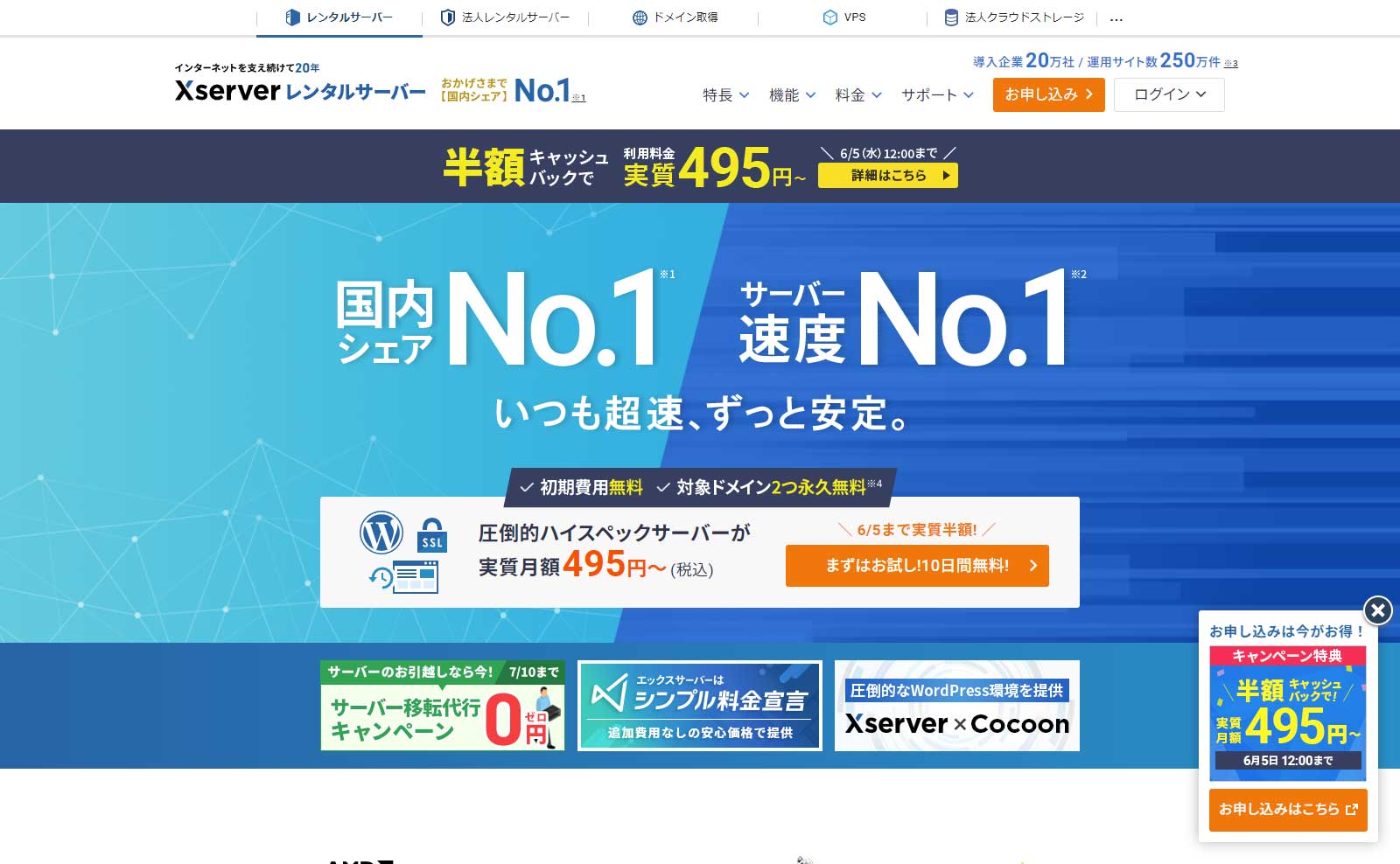WordPressをインストールしたらまず最初にやっておきたい設定がいくつかあります。WordPressを活用して作成したWebサイトのトップページ設定や記事一覧ページで表示される記事の投稿数などの設定を行いましょう。
WordPressの表示設定
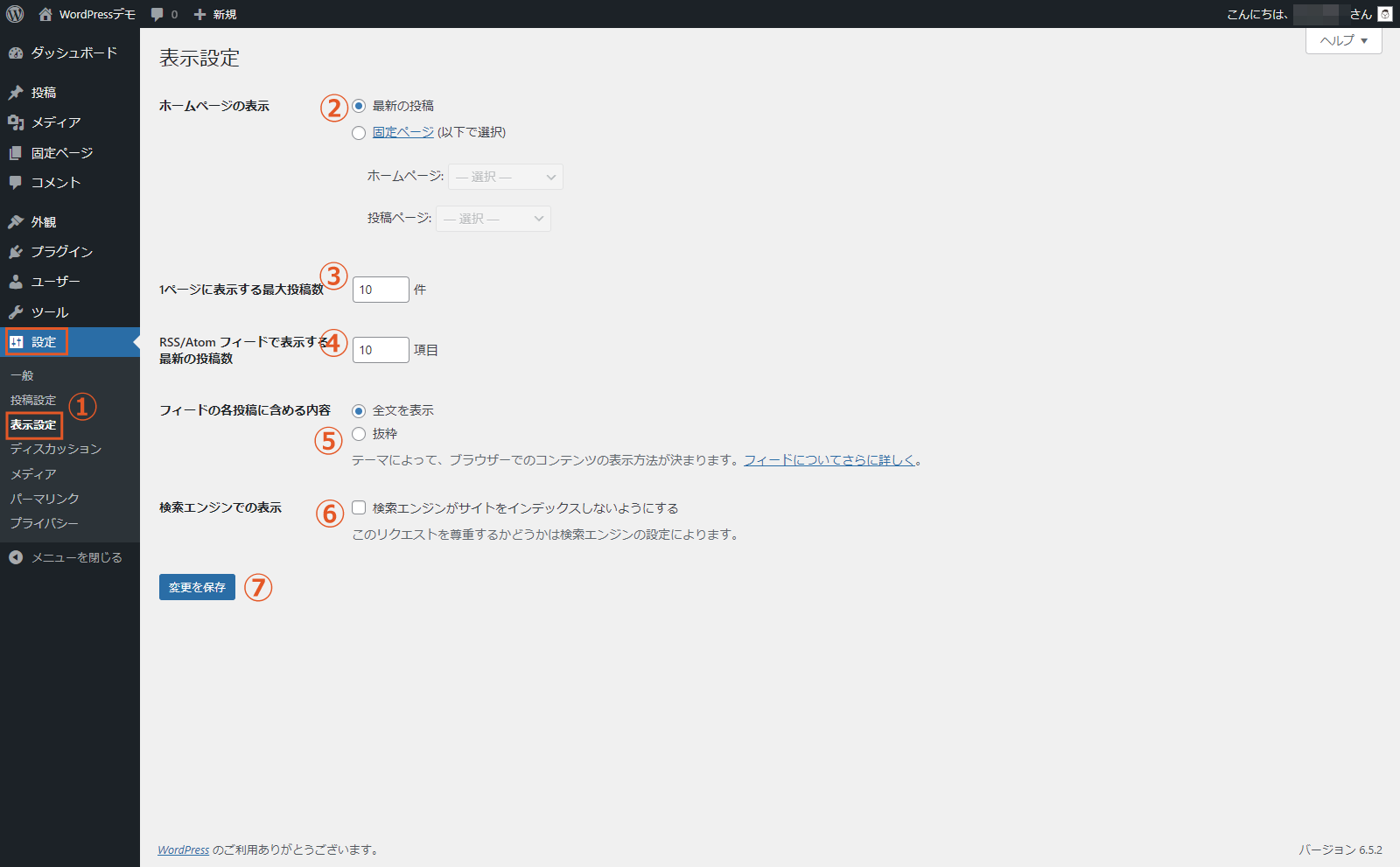
①表示設定画面を開く
WordPressの管理画面(ダッシュボード)の左側メニューの「設定」→「表示設定」をクリックします。
②ホームページの表示
ホームページとはいわゆるトップページのことです。多くのWebサイトのメニューでトップーページに戻るボタンに「ホーム」「Home」と書かれていたり、ホームアイコンを使いますね。トップページというのは和製英語みたいなもので、海外では使いません。「フロントページ」「ホームページ」といっています。ちょっと紛らわしいですが、WordPressのマニュアルなどで使われる「ホームページ」はいわゆる「トップページ」のことを意味します。で、日本語で言うところの「ホームページ」は「サイト」「Webサイト」「ウェブサイト」と言います。
「ホームページの表示」ではWebサイトのホームページ(トップページ)に何を表示するかを設定します。
最新の投稿
ホームページ(トップページ)には投稿の一覧ページが最新のものから順に並んで表示されます。ブログサイト、ニュースサイトなどでは「最新の投稿」にチェック入れます。
固定ページ
「固定ページ」にチェックを入れるとホームページ(トップページ)には固定ページが表示されます。どのページを表示させるかはその下のプルダウンメニューから選択します。
③1ページに表示する最大投稿数
投稿の一覧ページで表示される投稿記事の表示件数はデフォルトでは10件です。ここの数値を変更するとその数に設定されます。
④RSS/Atom フィードで表示する最新の投稿数
WordPressはWebサイトの更新情報を発信するためのRSSというデータを出力します。RSSとはWebサイトに投稿された最新記事のタイトル、内容または抜粋、更新日、URL、コメントなどがまとまったデータです。Webサイトを頻繁に訪れているユーザーがWebサイトの更新情報をチェックするのに使われています。RSSフィードに出力される投稿件数を設定します。特に理由がなければこのままでよいです。
⑤RSS/Atom フィードでの各投稿の表示
RSSフィードに出力されるデータで全文掲載するか抜粋のみにするか選択します。
⑥検索エンジンでの表示
この項目にチェックを入れるとGoogleなどで検索してもWebサイトが検索結果に表示されなくなります。基本的にはチェックを入れることはないでしょう。
⑦変更を保存
設定内容を編集したら「変更を保存」をクリックします。ここをクリックしないと編集内容が反映されません 。